كيفية كتابة الكسور في Word
مايكروسوفت أوفيس مايكروسوفت وورد مكتب بطل كلمة / / April 02, 2023

آخر تحديث في

لست بحاجة إلى Excel لكتابة الكسور في Word ، لأنه يمكنك كتابتها مباشرة. هذا الدليل سوف يشرح كيف.
كنت تعتقد أن البرامج المتخصصة مثل Excel أو Google Sheets ستكون مطلوبة لكتابة المعادلات والكسور. قد تكون مخطئًا - يمكنك كتابة الكسور في Word بسهولة دون الحاجة إلى أي برامج أخرى.
هناك طريقتان يمكنك القيام بذلك ، من استخدام التنسيق التلقائي في Word إلى إدراج أحرف خاصة. إذا لم تكن متأكدًا من كيفية كتابة الكسور في Word ، فاتبع الخطوات أدناه.
استخدام التنسيق التلقائي لكتابة الكسور في Word
يحتوي Microsoft Word على عدد من الميزات المصممة لمساعدتك أثناء الكتابة. واحد من أكثر فائدة تنسيق تلقائي. إذا قمت بكتابة كلمات أو عبارات معينة ، فسيقوم Word تلقائيًا بتصحيحها لجعلها صحيحة.
سوف يصحح التنسيق التلقائي أيضًا إذا قمت بكتابة كسر بتحويله إلى الحرف الخاص المطابق. هذا يجعل من السهل للغاية كتابة كسر في Word. إذا لم يكن الكسر الذي تريد استخدامه جزءًا من القائمة ، فيمكنك إضافته إلى قائمة التنسيق التلقائي في Word.
للقيام بذلك ، افتح مستند Word ، واكتب كسرًا باستخدام شرطة مائلة للأمام ، ثم اضغط على
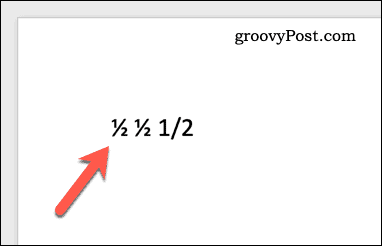
إذا لم يتغير الكسر تلقائيًا ، فستحتاج إلى ذلك تخصيص قاموس التنسيق التلقائي الخاص بك (تصحيح تلقائي) لمطابقة الكسر الذي تكتبه (على سبيل المثال ، 1/2) إلى الحرف الخاص للكسر الذي يمثله.
استخدام أحرف خاصة لإدراج الكسور
إذا لم تعمل ميزة التنسيق التلقائي في Word على تحويل الكسور لك ، فيمكنك إدراج أحرف خاصة مباشرة. سيسمح لك ذلك بكتابة الكسور في Word دون قلق.
لإدراج حرف خاص في Microsoft Word:
- افتح مستند Microsoft Word الخاص بك.
- ضع المؤشر الوامض في الموضع الذي تريد إدراج رمز الكسر فيه.
- على شريط الشريط ، اضغط على إدراج > الرمز> رمز إضافي.
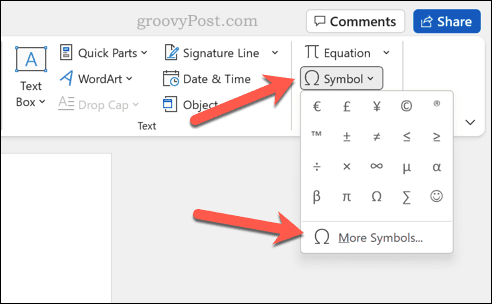
- في ال حرف او رمز نافذة ، حدد نماذج الأرقام من مجموعة فرعية القائمة المنسدلة.
- حدد موقع قيمة الكسر الذي تبحث عنه من قائمة الرموز المعروضة.
- عندما تحدد موقع الكسر الذي تريده ، انقر نقرًا مزدوجًا فوقه لإدراجه في المستند. أو بدلاً من ذلك ، حدد الرمز ، ثم اضغط على إدراج زر.
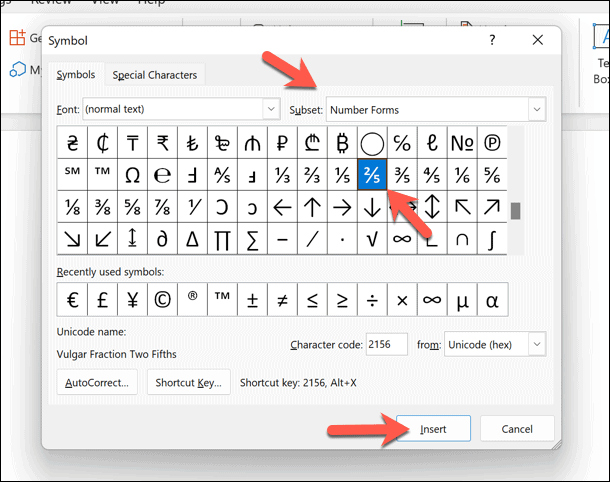
- عند الانتهاء ، أغلق ملف حرف او رمز قائمة طعام.
كرر هذه العملية لأي رموز كسور إضافية ، مع التأكد من تحريك المؤشر الوامض إلى موضع جديد قبل أن تبدأ. يمكنك أيضًا ، إذا كنت تفضل ذلك اكتب وانسخ الأحرف الخاصة في Windows 11 وإدراجها في المستند الخاص بك مباشرة.
كتابة الكسور في Word بسهولة
باستخدام الخطوات المذكورة أعلاه ، يمكنك كتابة الكسور بسرعة في مستند Microsoft Word. إذا كنت ترغب في ذلك ، يمكنك أيضًا نسخ الكسور من برامج أخرى (مثل Excel) ، طالما تم تنسيق الأرقام بشكل صحيح لعرضها ككسور أولاً.
جديد في Word؟ هناك الكثير من النصائح والحيل حول Word يجب ان تعرف. على سبيل المثال ، هل تعلم أنه يمكنك ذلك ارسم في Microsoft Word دون استخدام برامج طرف ثالث؟ بامكانك ايضا تحرير الصور في Word باستخدام نفس أدوات الرسم.
هل تريد إضافة أشكال أخرى من المحتوى إلى مستند Word الخاص بك؟ يمكنك ذلك بسهولة تضمين ملفات أخرى في مستند Word، بما في ذلك النصوص والصور.
كيفية البحث عن مفتاح منتج Windows 11 الخاص بك
إذا كنت بحاجة إلى نقل مفتاح منتج Windows 11 الخاص بك أو كنت بحاجة إليه فقط لإجراء تثبيت نظيف لنظام التشغيل ، ...
كيفية مسح Google Chrome Cache وملفات تعريف الارتباط وسجل التصفح
يقوم Chrome بعمل ممتاز في تخزين محفوظات الاستعراض وذاكرة التخزين المؤقت وملفات تعريف الارتباط لتحسين أداء متصفحك عبر الإنترنت. كيف ...
مطابقة الأسعار في المتجر: كيفية الحصول على الأسعار عبر الإنترنت أثناء التسوق في المتجر
لا يعني الشراء من المتجر أن عليك دفع أسعار أعلى. بفضل ضمانات مطابقة الأسعار ، يمكنك الحصول على خصومات عبر الإنترنت أثناء التسوق في ...



